"Ngày cuối tháng" là thứ mà hàm EOMONTH của Google Sheets tìm thấy. Việc biết cách sử dụng hàm này là điều cần thiết đối với nhiều doanh nghiệp, vì cuối tháng là thời điểm có rất nhiều hóa đơn xuất, hóa đơn đến hạn thanh toán.
Trong hướng dẫn này, thông qua các ví dụ, Quantrimang.com sẽ cùng bạn đọc khám phá cách sử dụng hàm EOMONTH trong shoppingmode Google Sheets. Cuối cùng, bạn nên hiểu các khái niệm cốt lõi mà bạn cần cho hàm EOMONTH.
Trong shoppingmode Google Sheets, hàm EOMONTH là một hàm tích hợp thuộc danh mục hàm Date. Hàm EOMONTH chủ yếu được sử dụng để tìm ngày cuối cùng của n tháng trong quá khứ hoặc tương lai. Về cơ bản, hàm EOMONTH trong Google Sheets cung cấp một số bao gồm ngày kết thúc của tháng hiện tại, tháng hiện tại và n tháng trong tương lai.
Nếu bạn đã nhanh chóng thêm ngày và giờ hiện tại vào một trang tính, EOMONTH có thể làm cho việc lập hóa đơn trở nên tốt hơn. Bạn có thể sử dụng hàm EOMONTH để xác định các ngày rơi vào ngày cuối cùng của tháng cho những mục đích như ngày đến hạn, ngày hết hạn và các ngày tài chính quan trọng khác.
Giá trị âm có thể được sử dụng để tìm ngày trong quá khứ, trong khi giá trị dương có thể tìm ngày trong tương lai. Nó cũng có thể hữu ích để tính toán sự khác biệt về ngày giữa các tháng thay vì những ngày cụ thể.
Bất kỳ ngày nào của tháng đầu tiên cũng có thể là ngày bắt đầu. Miễn là số tháng giống nhau, hàm EOMONTH sẽ cung cấp cùng một kết quả cho dù bạn nhập "3/5/2022" hoặc "2/25/2022" làm ngày bắt đầu (ở định dạng dd/mm/yyyy) .
Nếu bạn sử dụng số thập phân, câu trả lời cho số tháng sau đó sẽ bị cắt bớt thay vì làm tròn. Ví dụ, hàm sẽ chuyển đổi 5,7 thành 5 thay vì 6.
Hàm hoạt động theo cú pháp sau:
=EOMONTH (start_date, months)Bây giờ, hãy xem xét kỹ hơn từng cụm từ để hiểu rõ hơn về ý nghĩa của chúng:
Tính toán ngày cuối cùng của tháng là một nhiệm vụ đơn giản trong shoppingmode Google Sheets nhờ hàm EOMONTH. Cần lưu ý rằng hàm này tính đến các năm nhuận.
Dưới đây là hình minh họa từng bước. Bảng tính đã có các cột ngày và tháng bắt đầu trong ví dụ này. Vui lòng lưu ý thiết kế định dạng ngày trong ví dụ, dd/mm/yyyy.
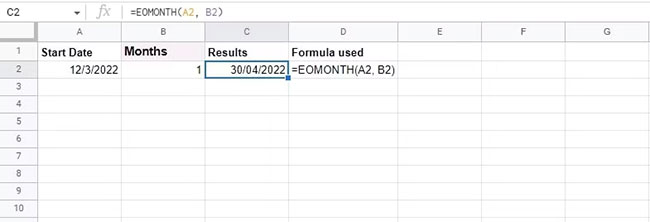
1. Bấm vào ô trống mà bạn muốn kết quả hiển thị.
2. Nhập phần đầu tiên của công thức:
=EOMONTH(3. Ngày mà hàm EOMONTH sẽ sử dụng để xác định ngày cuối cùng của một tháng, tức là ngày 12/3/2022, phải được bao gồm sau dấu ngoặc đơn mở. Vì ngày đã có trong một ô, nên ta có thể sử dụng tham chiếu ô thay vì nhập ngày bắt đầu. Ví dụ sẽ thêm A2 và một dấu phẩy.
4. Đầu vào thứ hai là số tháng để thêm hoặc bớt kể từ ngày bắt đầu của bạn. Điều này nằm ở ô B2 trong ví dụ mẫu. Khi hoàn thành, hãy bao gồm một dấu ngoặc đơn đóng.
5. Khi bạn nhấn Enter hoặc Return, công thức của bạn sẽ tự động tính toán và hàm sẽ trả về ngày mong muốn trong ô C2.
Công thức sẽ trả về ngày cuối cùng của tháng cách ngày bắt đầu của bạn "n" tháng, như trong ví dụ ở trên. Khi một số dương được sử dụng thay cho thông số "months", hàm sẽ cộng thêm số tháng tương ứng. Trong khi đó, giá trị âm cho thông số "months" trả về giá trị của tháng trước đó.
Bài viết này bao gồm tất cả các kiến thức cơ bản để sử dụng hàm EOMONTH trong shoppingmode Google Sheets. Từ đây, bạn sẽ cần tìm hiểu thêm về các công thức lồng nhau để kết hợp hàm EOMONTH với những hàm khác. Ngoài ra còn có rất nhiều phép tính ngày và giờ hữu ích khác mà bạn có thể thực hiện trong chương trình bảng tính mạnh mẽ này mà bạn nên cân nhắc tìm hiểu tiếp theo.
Nguồn tin: quantrimang.com
Ý kiến bạn đọc
Những tin mới hơn
Những tin cũ hơn